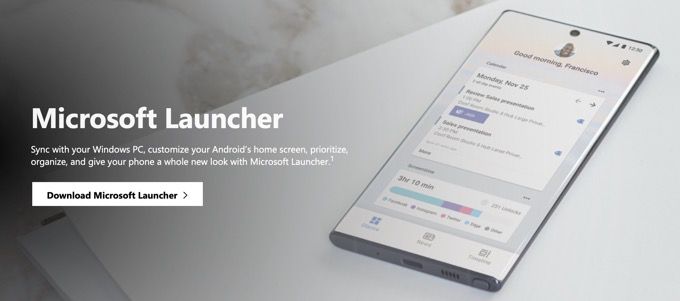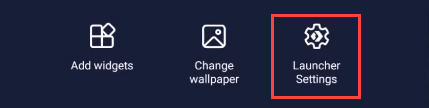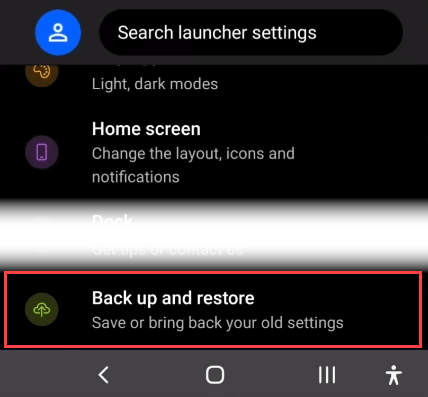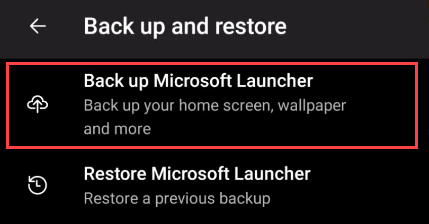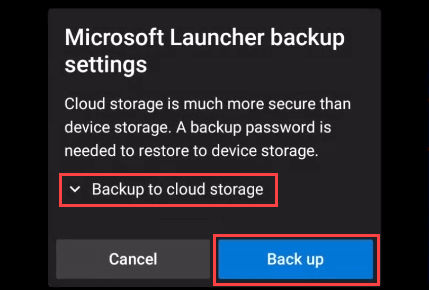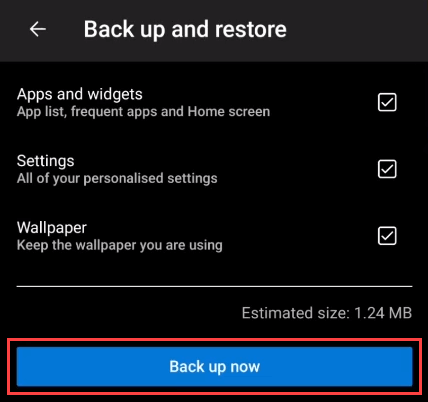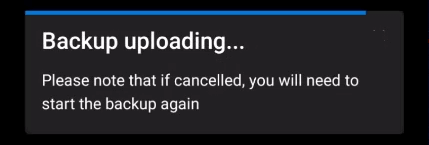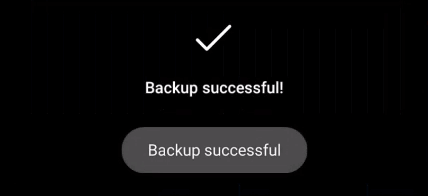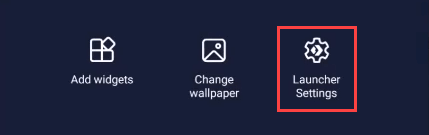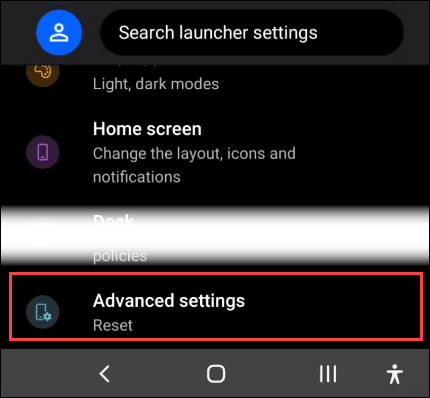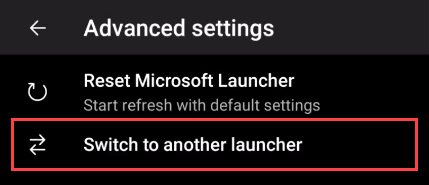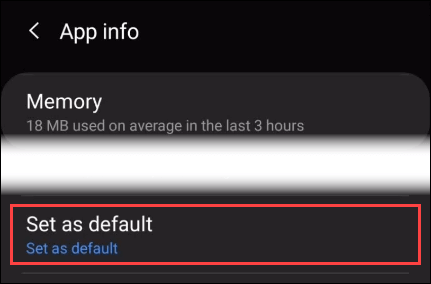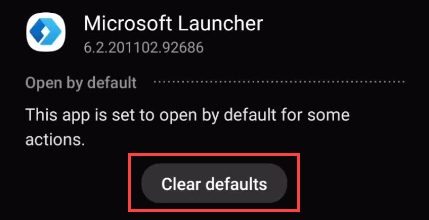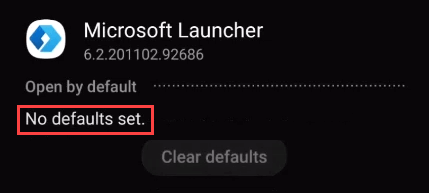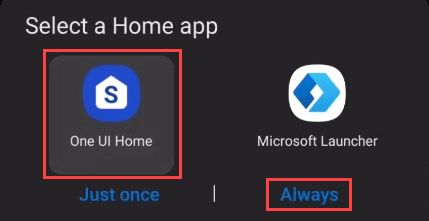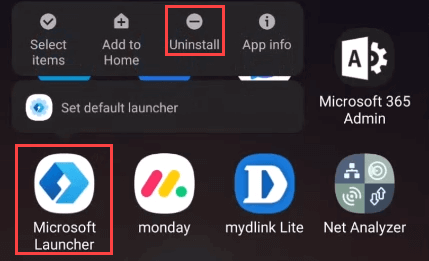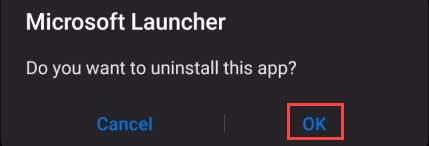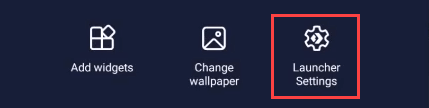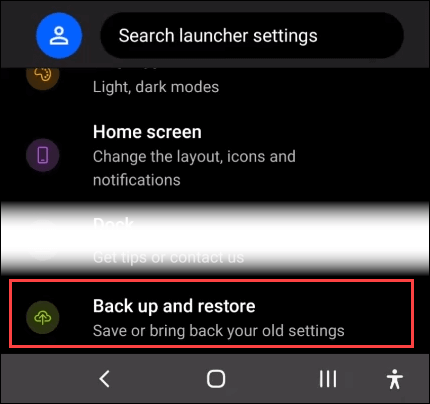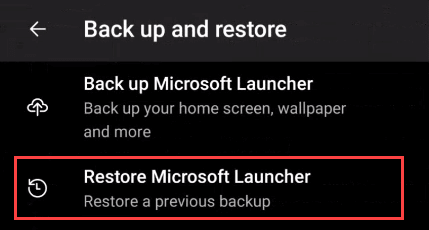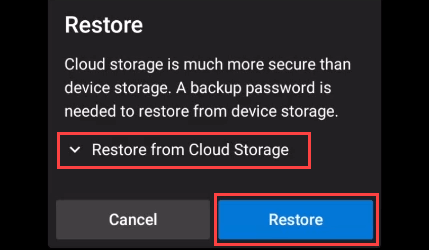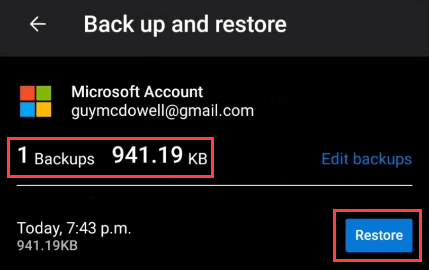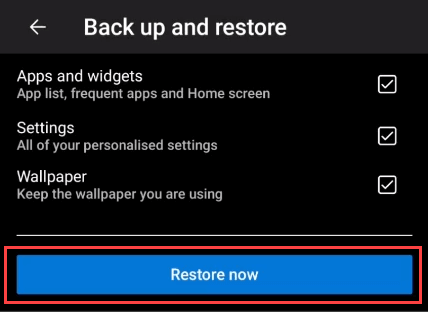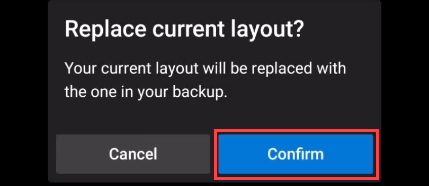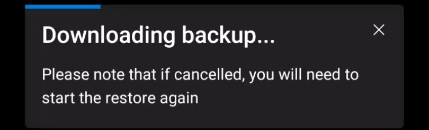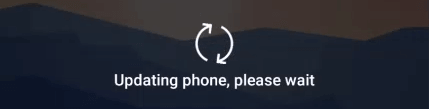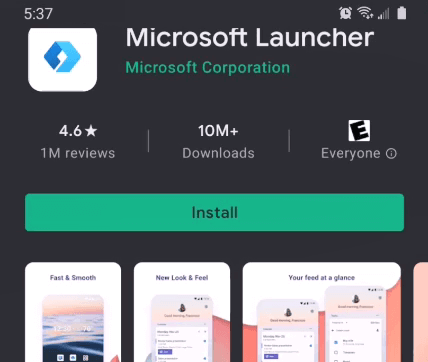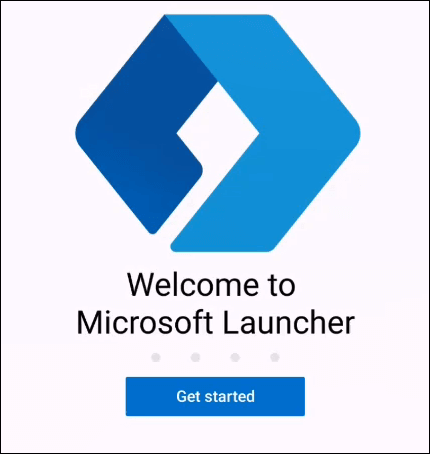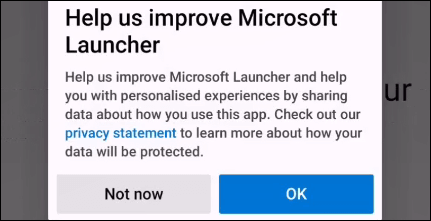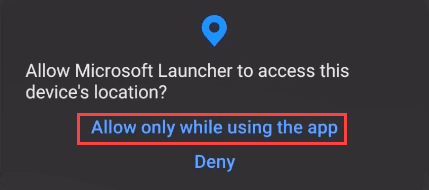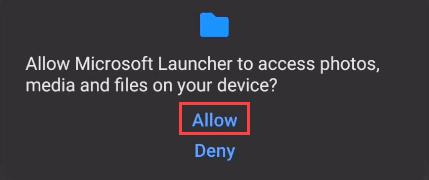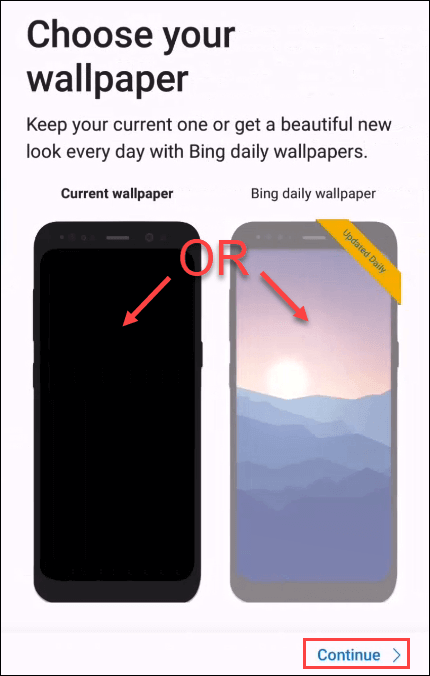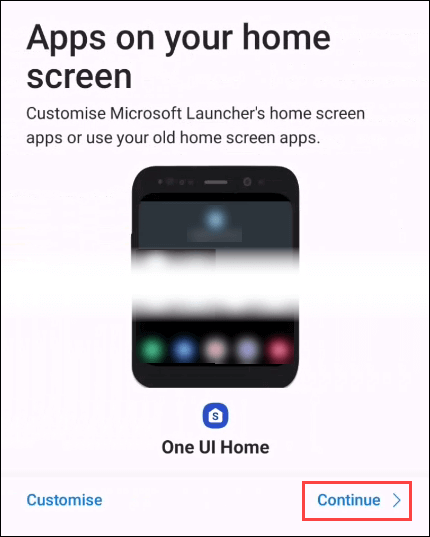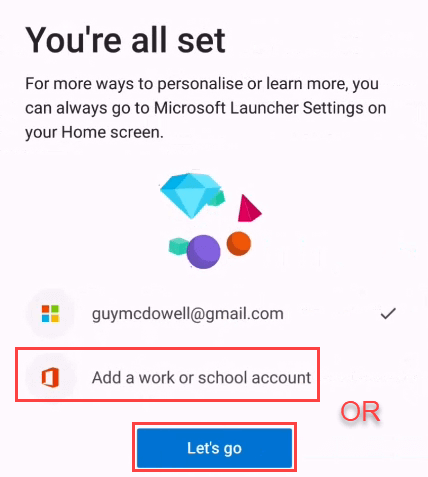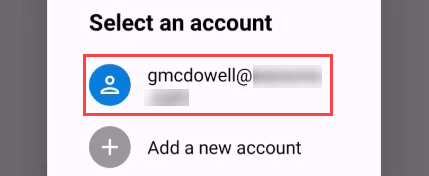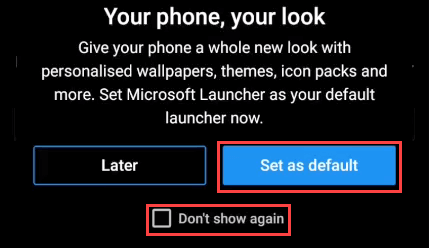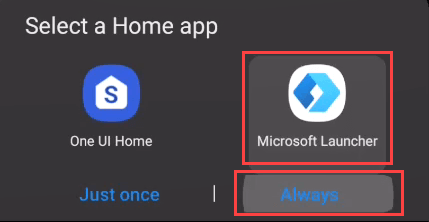Sie haben also den Microsoft Launcher auf Ihrem Android-Gerät installiert und kümmern sich nicht darum. Es kann nicht einfach wie andere Android-Apps deinstalliert werden. Schalten Sie zuerst den Microsoft Launcher aus, dann können Sie ihn deinstallieren. Das Ausschalten ist nicht so intuitiv wie es sein könnte, aber es ist einfach.
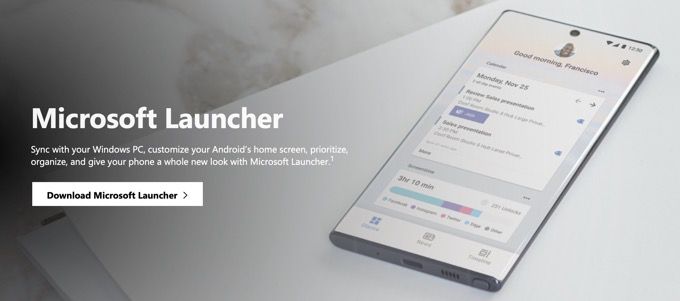
Was ist Microsoft Launcher?
Vielleicht sind Sie gekommen zu diesem Artikel, da Sie zum ersten Mal von Microsoft Launcher gehört haben. Bevor wir uns mit dem Ausschalten befassen, möchten Sie vielleicht Was ist Microsoft Launcher? wissen.
Nun, wir denken, es ist eine von die besten Android-Launcher. Wenn Sie Energiesuche in Outlook, Zeichnen Sie eine lineare Regression in Excel können und wissen, wie Geben Sie eine PowerPoint-Präsentation, ohne dass Menschen einschlafen funktioniert, können Sie Microsoft Launcher optimal nutzen. Wenn Sie es sind und Microsoft Launcher installieren möchten, fahren Sie mit dem Ende dieses Artikels fort.
Microsoft Launcher-Einstellungen sichern
Sichern Sie zunächst Microsoft Launcher-Einstellungen, nur für den Fall, dass Sie es erneut versuchen möchten.
Drücken Sie lange auf den Hintergrund der Startseite, bis er sich ändert. Wählen Sie unten rechts Launcher-Einstellungenaus.
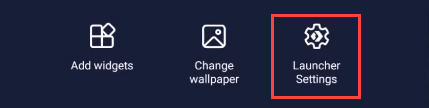
Scrollen Sie nach unten und wählen Sie Sichern undwiederherstellen.
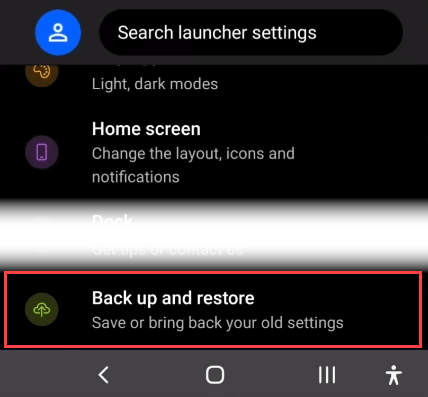
Wählen Sie Microsoft Launcher sichern.
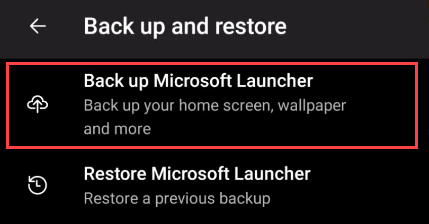
Sie können zwischen einer Sicherung auf Cloud-Speicheroder lokalem Speicherwählen. Cloud-Speicher ist sicherer, falls etwas mit Ihrem Telefon passiert. Für den Cloud-Speicher wird jedes Microsoft-Konto verwendet, das Sie bei der Installation von Microsoft Launcher als primäres Konto festgelegt haben. Es wird Speichern Sie das Backup automatisch in Ihrem OneDrive Platz. Wählen Sie die Schaltfläche Sichern.
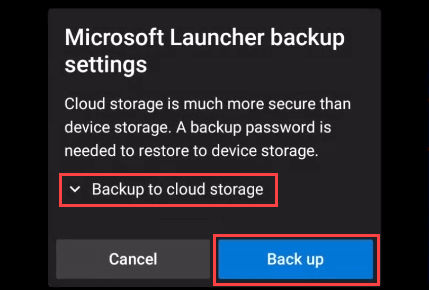
Wählen Sie die Einstellungen aus, die Sie speichern möchten. Am besten wählen Sie alle aus. Wählen Sie nun die Schaltfläche Jetzt sichern.
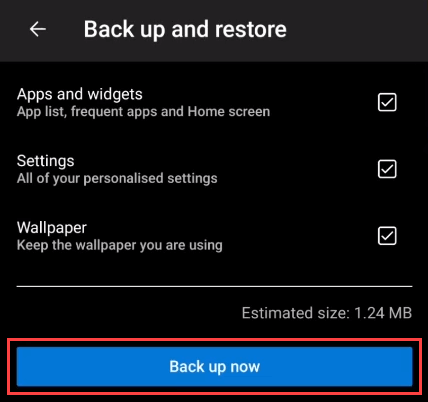
Sie sehen einen Fortschrittsbalken beim Hochladen der Sicherung.
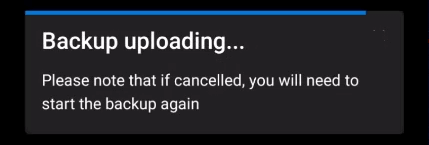
Endlich sehen Sie, dass die Sicherung erfolgreich ist!Nachricht. Verwenden Sie nun eine der folgenden Methoden, um Microsoft Launcher zu deaktivieren.
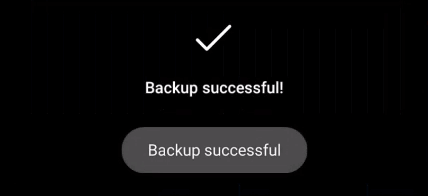
Deaktivieren Sie Microsoft Launcher auf dem Startbildschirm
Drücken Sie lange auf den Hintergrund der Startseite, bis er sich ändert. Wählen Sie unten rechts Launcher-Einstellungenaus.
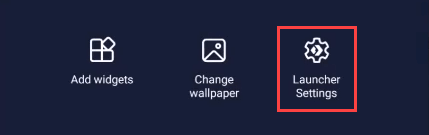
Scrollen Sie nach unten zu Erweiterte Einstellungen.
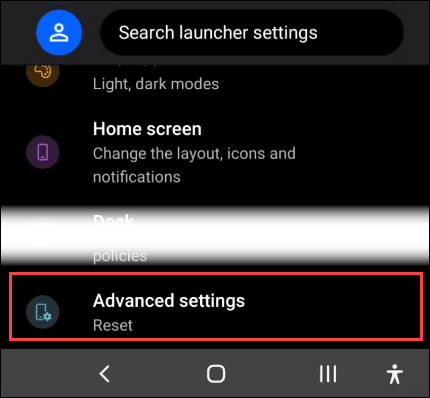
Wählen Sie im Bildschirm Erweiterte Einstellungendie Option Zu einem anderen Starter wechseln.
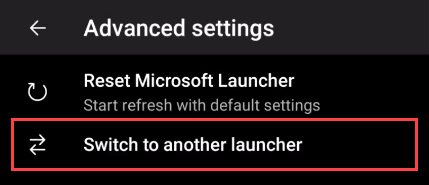
Wählen Sie eine andere Home-Appund dann nur einmaloder Immer. Wählen Sie Nur einmal, wenn Ihr Android beim nächsten Neustart des Geräts automatisch zu Microsoft Launcher zurückkehren soll. Wählen Sie Immer, wenn Sie ab sofort den anderen Launcher verwenden möchten.

Deaktivieren Sie Microsoft Launcher über App-Informationen
Suchen Sie das Microsoft Launcher-Symbol und drücken Sie lange darauf. Ein Feld wird darüber angezeigt. Wählen Sie den Rechtspfeil >, um weitere Optionen anzuzeigen. Wählen Sie App-Info.
Scrollen Sie im Bildschirm App infonach unten und Wählen Sie Als Standard festlegen.
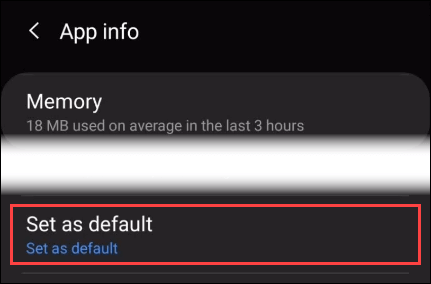
Wählen Sie die Schaltfläche Standardeinstellungen löschen.
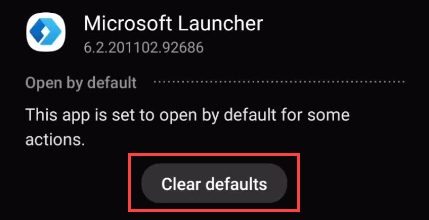
Auf dem nächsten Bildschirm wird Keine Standardeinstellungen festgelegtangezeigt. Kehren Sie zu Ihrem Startbildschirm zurück.
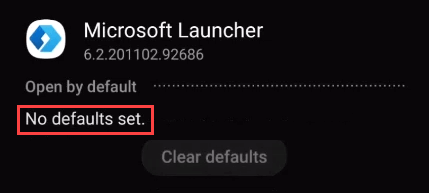
Das Telefon sollte Sie auffordern, jetzt eine Home-App auszuwählen. Wählen Sie die gewünschte aus und wählen Sie dann Immer. Sie sollten zu Ihrem ursprünglichen Launcher zurückkehren.
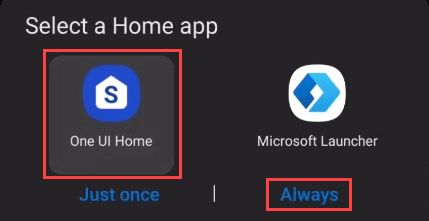
Soll ich Microsoft Launcher jetzt deinstallieren?
Nach dem Deaktivieren von Microsoft Launcher Möglicherweise bemerken Sie immer noch, dass Sie beispielsweise Benachrichtigungen erhalten. Wenn das ärgerlich ist, ist es wahrscheinlich am besten, Microsoft Launcher vollständig zu deinstallieren. Sie können dies erst tun, nachdem Sie es deaktiviert haben.
Wenn Ihre Microsoft Launcher-Einstellungen sicher gesichert sind, deinstallieren Sie die Microsoft Launcher-App.
In_content_1 all: [300x250] / dfp: [640x360]->
Gehen Sie zur Microsoft Launcher-App und drücken Sie lange darauf. Wählen Sie im folgenden Optionsfeld Deinstallierenaus.
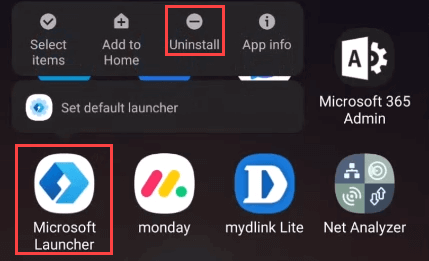
Das Telefon fordert Sie auf, zu bestätigen, dass Sie die App deinstallieren möchten. Wählen Sie OK.
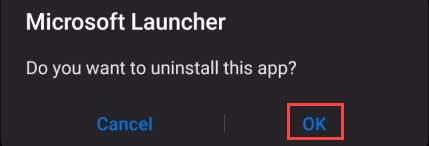
Sobald die Meldung Deinstallierter Microsoft Launcherangezeigt wird, können Sie eine beliebige Nachricht anzeigen Verweilende unerwünschte Effekte des Launchers sind verschwunden.

Wie stelle ich meine Microsoft Launcher-Einstellungen wieder her?
Entweder Sie Ich habe Microsoft Launcher wieder aktiviert oder neu installiert. Jetzt möchten Sie die zuvor vorgenommenen Launcher-Einstellungen wiederherstellen. Lassen Sie uns das tun.
Drücken Sie bei aktiviertem Microsoft Launcher lange auf den Hintergrund der Startseite, bis er sich ändert. Wählen Sie unten rechts Launcher-Einstellungenaus.
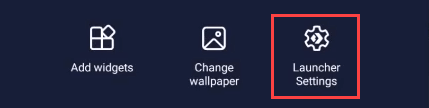
Scrollen Sie nach unten und wählen Sie Sichern undwiederherstellen.
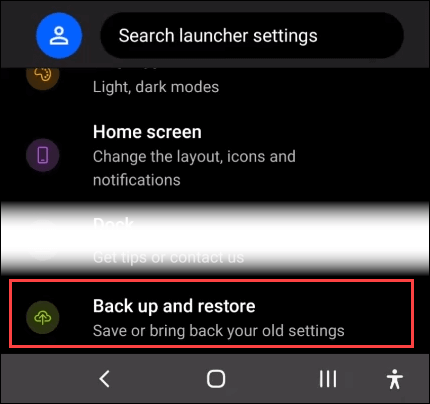
Wählen Sie Microsoft Launcher wiederherstellen.
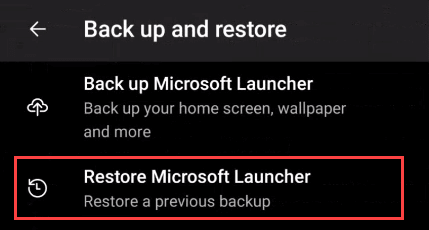
Sie können zwischen der Wiederherstellung aus Cloud-Speicheroder lokalem Speicherwählen. Wählen Sie diejenige aus, die für Ihr Backup gilt. Wählen Sie die Schaltfläche Wiederherstellen.
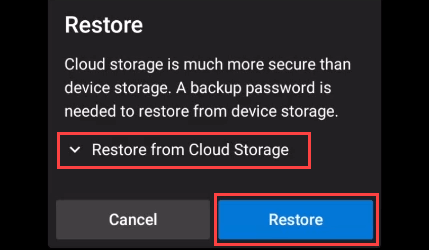
Wenn Sie mehrere Backups haben, werden diese hier aufgelistet. Wählen Sie die gewünschte aus und wählen Sie dann Wiederherstellen.
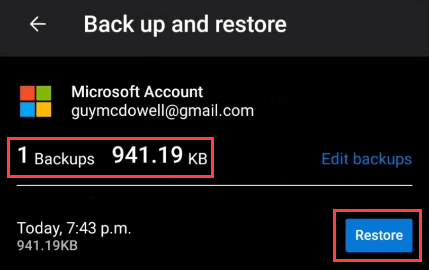
Wählen Sie die wiederherzustellenden Einstellungen und dann Jetzt wiederherstellen.
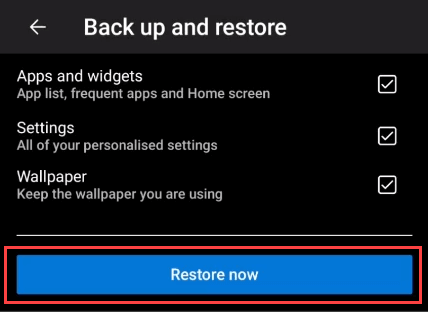
Um zu bestätigen, dass Sie das aktuelle Layout ersetzen möchten, wählen Sie Bestätigen.
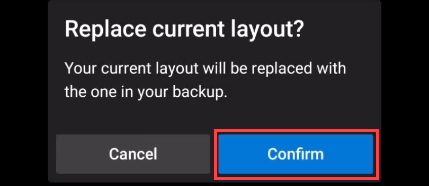
Sie sehen den Fortschrittsbalken Backup herunterladen.
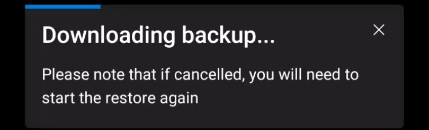
Sobald der Download abgeschlossen ist, wird das Telefon aktualisiert. Wenn das Update abgeschlossen ist, befinden Sie sich wieder auf Ihrem Startbildschirm und alle Einstellungen sind wieder vorhanden.
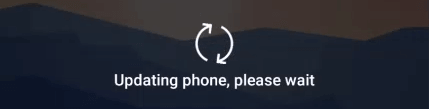
Wie installiere ich Microsoft Launcher auf Android?
Ja, es ist etwas seltsam, dass sich das installierende Microsoft Launcher-Bit am Ende des Artikels befindet. Ehrlich gesagt liegt es daran, dass die Leute mehr fragen, wie Microsoft Launcher deaktiviert werden soll, als wie es installiert werden soll.
An Microsoft Launcher ist nichts auszusetzen. Es ist nur eine Variante für ein Microsoft-Publikum.
Gehen Sie zu Microsoft Launcher-Seite bei Google Play und wählen Sie Installieren. Es wird heruntergeladen und durchläuft die Erstinstallation.
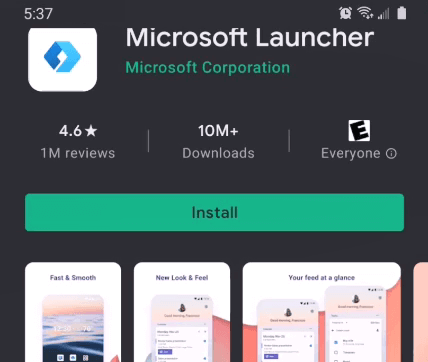
Der Bildschirm Willkommen bei Microsoft Launcherwird angezeigt, wenn die Die Erstinstallation ist abgeschlossen. Sie können die einführende Diashow ansehen oder Erste Schritteauswählen, um fortzufahren.
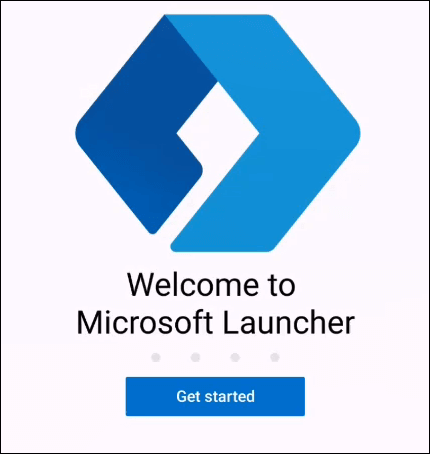
Sie werden gefragt, ob Sie möchten Daten mit Microsoft teilen. Ihre Wahl, aber wir gehen normalerweise mit Nicht jetzt.
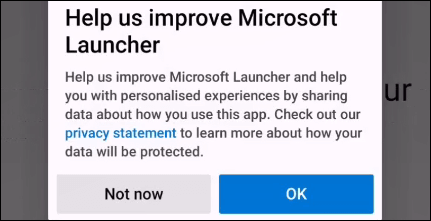
Jetzt wird um Erlaubnis zum Zugriff auf das Gerät gebeten Standort. Wenn Sie Microsoft Launcher optimal nutzen möchten, wählen Sie Nur bei Verwendung der App zulassen. Beachten Sie, dass Sie die App immer verwenden, da es sich um einen Starter handelt.
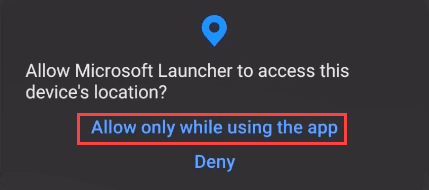
Wenn der Zugriff auf Fotos, Medien und Dateien auf Ihrem Gerät für die beste Leistung wählen Sie Zulassen.
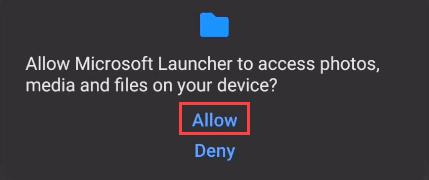
Wählen Sie zwischen Ihrem aktuellen oder einem neuen Hintergrundbild Hintergrundbild von Microsoft Bing jeden Tag. Wählen Sie Weiter.
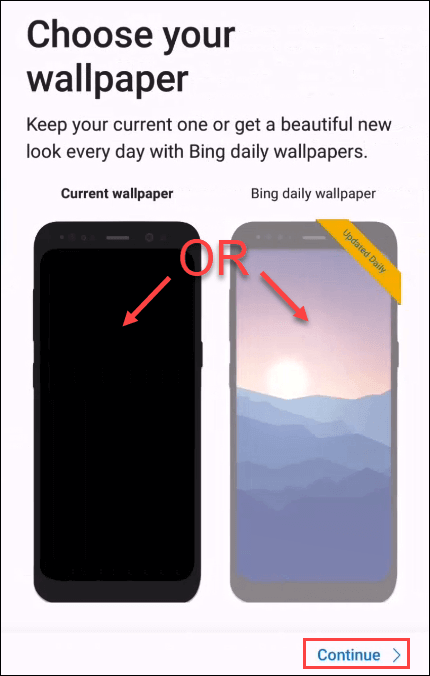
Als Nächstes können Sie wählen, ob Ihre aktuelle App auf Ihrem Startbildschirm eingerichtet werden soll oder Anpassen. Wahrscheinlich gefällt Ihnen das so, wie es ist. Wählen Sie also Weiter.
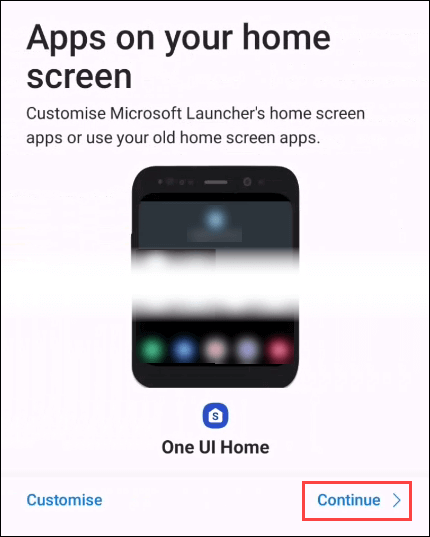
Wir sind am Ende. Sie können das Standardkonto für Ihr Telefon verwenden oder ein Arbeits- oder Schulkonto hinzufügen. Wenn Sie Microsoft-Produkte häufig bei der Arbeit oder in der Schule verwenden, fügen Sie dieses Konto hinzu. Wenn nicht, wählen Sie Los geht'sund fahren Sie mit Schritt 10 fort.
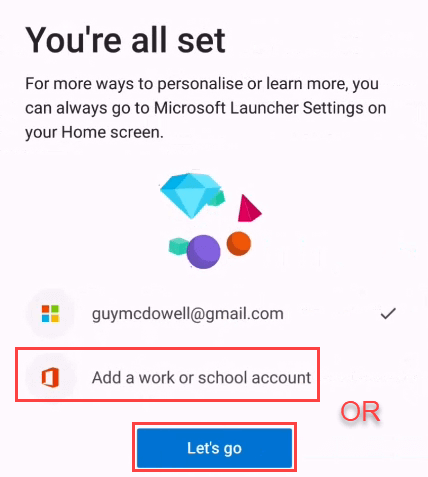
Wenn Sie ein Arbeitskonto hinzufügen möchten , mach das hier. Wenn es bereits auf Ihrem Telefon vorhanden ist, wird es angezeigt. Wenn nicht, wählen Sie Neues Konto hinzufügenund befolgen Sie die Anweisungen.
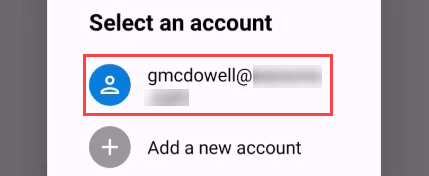
Jetzt können Sie Microsoft Launcher als festlegen Ihr Standard-Launcher. Wählen Sie zuerst Nicht mehr anzeigenund dann Als Standard festlegen.
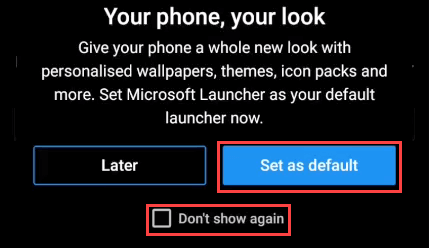
Ihr Telefon fordert Sie auf, eine Home-App einzurichten. Wählen Sie Microsoft Launcherund Immer.
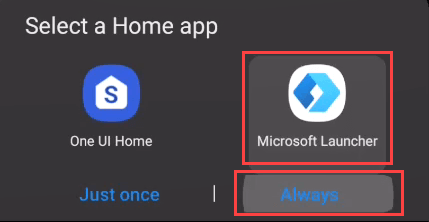
Das war's! Microsoft Launcher ist installiert und konfiguriert. Gehen Sie es durch und sehen Sie sich alle Funktionen an.
Zusammenhängende Posts: